在现如今普及的智能手机时代,手机应用程序成为人们生活中不可或缺的一部分,随着个人信息安全问题的日益突出,如何为手机应用程序设置密码成为了每个人都需要关注的重要议题。手机小程序作为一种方便快捷的应用方式,也需要我们采取措施来保护个人隐私和数据安全。让我们一起来探讨一下手机小程序如何设置密码,以及为什么要为手机应用程序设置密码的重要性。
怎样为手机应用程序设置密码
具体方法:
1.点击打开手机上的「设置」。

2.在设置页面上,点击「应用锁」。
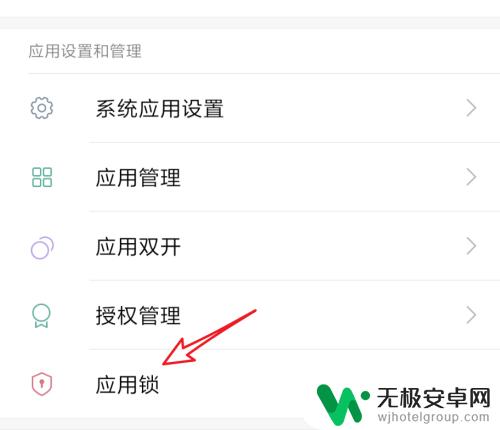
3.来到这个页面,我们之前已经设置了二个应用了。如果要再添加其它应用,在列表下方的应用里,点击右边的开关按钮,打开就行了。
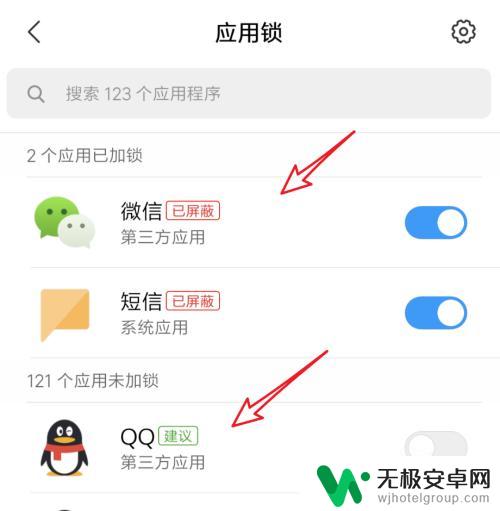
4.添加了要加锁的应用后,点击右上角的设置图标,来设置密码。
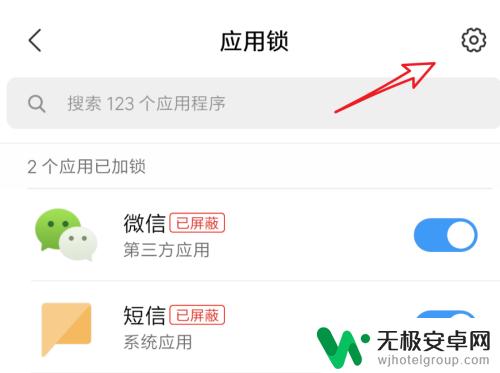
5.进入后,点击这里的「更改密码」。
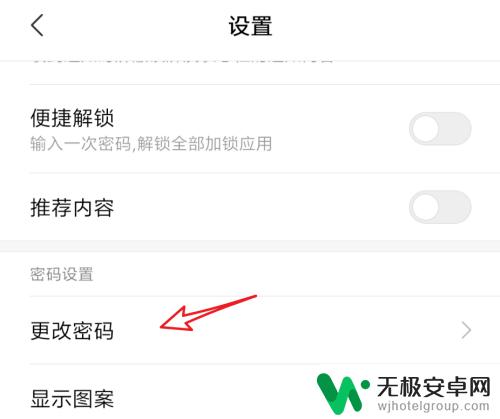
6.可以选择密码的类型,数字密码,或手势图案等。
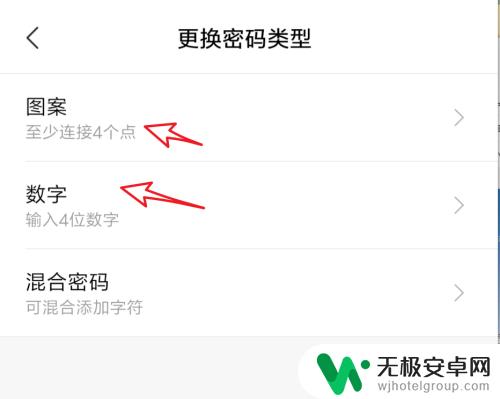
7.选了数字密码后,在这里输入四位数的密码就行了。
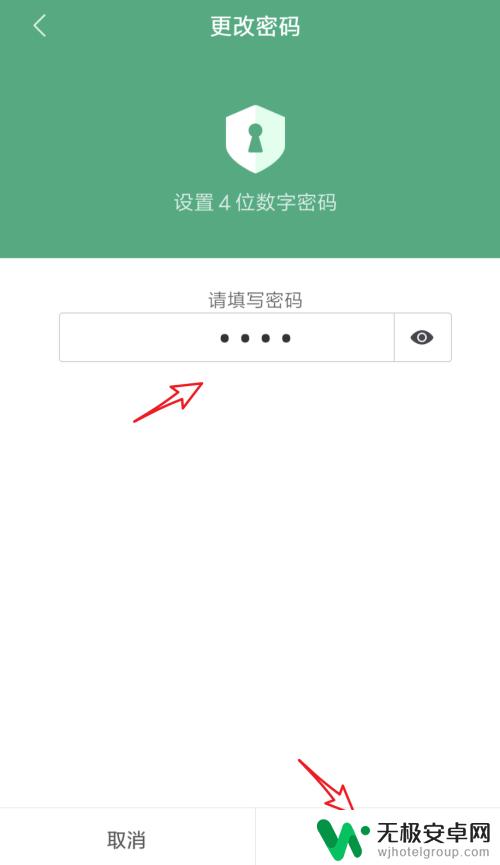
8.这样设置后,我们在打开QQ程序时,就需要先输入密码,才能打开的。
(这里不能截图,拍照有点小模糊)
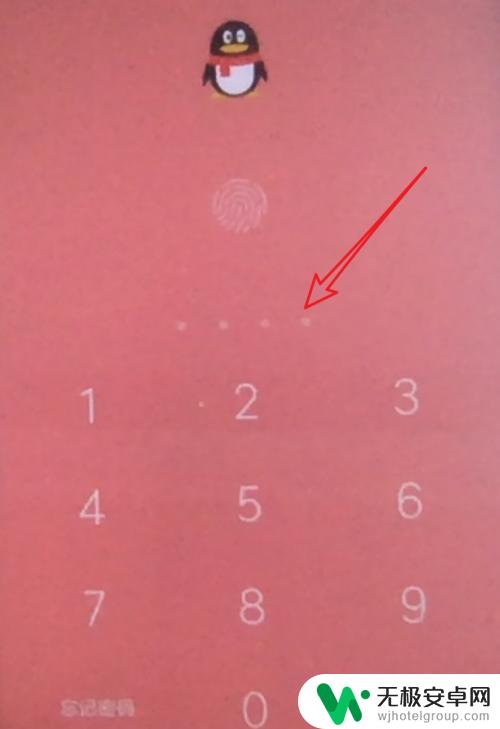
以上就是手机小程序如何设置密码的全部内容,如果还有不清楚的用户,可以按照小编的方法进行操作,希望这能帮助到大家。










